[Trin-for-trin] Hvordan nulstilles iPhone 11?
Lad os rejse tilbage med dig til den tid, hvor folk plejede at skrive et brev og kommunikere. Folk plejede at rejse på heste og kameler og plejede at nå destinationen inden for få uger. Ingen fra dengang havde nogensinde forestillet sig, at der ville komme en dag, hvor folk kunne se hinanden ved hjælp af en lille enhed med kamera og internetforbindelse.
Tiden flyver, og ting, mennesker, teknologi, alt omkring os ændrer sig. Vi taler i stor skala, men hvis vi formindsker samtalen til kun én telefon, så ja, hver ny model adskiller sig fra den tidligere model. Når vi taler specifikt om iPhone, har hver ny model ændret krop og funktioner fra den sidste model, og så folk har brug for hjælp og retningslinjer for, hvordan man bruger nye ting.
Tilsvarende kan iPhone 11-brugere muligvis have brug for hjælp til nogle få ting, såsom hvordan de kan tvinge genstart af iPhone 11, eller måske ved de ikke, hvordan de nulstiller iPhone 11. Du er på det rigtige sted, fordi vi vil give dig løsninger på dine problemer.
Del 1. Hvordan nulstiller jeg iPhone 11 uden adgangskode? [uden iTunes]
iPhone-brugere tilhører en anden verden. En verden, der har sine egne problemer og en verden af unikke løsninger til at løse disse problemer. Et eksempel på et sådant scenario er, at en iPhone-bruger glemmer telefonens adgangskode, og nu kan de ikke bruge deres telefon. Hvilken mulig løsning vil hjælpe sådan en person?
En fantastisk applikation, der kommer med så mange fordele, der hjælper iPhone-brugere med at løse eventuelle problemer DrFoneTool – Skærmoplåsning. Den vidunderlige applikation er nem at bruge, og processen er afsluttet inden for få sekunder. Du kan være interesseret i at vide mere om DrFoneTool – Skærmlås, så lad os dele nogle af dets funktioner med dig;
- Applikationen er meget praktisk at bruge, da den fungerer på både Mac og Windows.
- Applikationen til skærmoplåsning kan fjerne Apple- eller iCloud-adgangskoder, selvom de ikke har kontooplysninger.
- Der kræves ingen tekniske færdigheder for at bruge applikationen.
- Den understøtter fuldt ud iPhone X, iPhone 11 og de nyeste iPhone-modeller.
- DrFoneTool – Screen Unlock kan nemt låse 4-cifret eller endda 6-cifret skærmadgangskode, Face ID eller Touch ID op.
Forestil dig, at du for nylig gik fra Android til iPhone, og at du købte en brugt iPhone. Du skal stå over for problemer med at bruge det, og så applikationen vil virke svær at bruge, men for alle nye brugere giver vi den trinvise vejledning til at bruge DrFoneTool-applikationen;
Trin 1: Download DrFoneTool – Skærmlås
Først og fremmest anbefales brugeren at downloade DrFoneTool – Skærmoplåsning fra dets officielle websted på deres Windows- eller Mac-system. Derefter skal du installere applikationen, så den er klar til brug. Når det er gjort, skal du starte programmet, når du vil bruge det og gøre det inden for få minutter.
Når applikationen startes, vises velkomstskærmen. Fra denne skærm skal brugeren vælge muligheden for ‘Skærmlås’.

Trin 2: Tid til at oprette forbindelse
Det næste trin for at fortsætte med processen er at forbinde telefonen med systemet.
Forbind din iPhone med systemet, og lad derefter applikationen Screen Unlock automatisk registrere det. For at starte processen bliver brugeren bedt om at vælge knappen ‘Lås iOS-skærm op’ og lade magien begynde.

Trin 3: DFU-aktivering
Når applikationen har fundet din iPhone nu, skal du gøre din del ved at aktivere DFU-tilstanden. Hvis du ikke ved, hvordan du gør det, deles trinnene med dig på skærmen.

Trin 3: Bekræftelse af model
Bekræft derefter modellen for din enhedsmodel og systemversion, som værktøjet har fundet. Hvis systemet har lavet en fejl ved at identificere din enhed og ønsker at ændre den, skal du vælge den rigtige mulighed fra rullemenuen.

Trin 4: Firmwareopdatering
I dette næste trin vil applikationen stille flere informative spørgsmål vedrørende deres iOS-enhed. Brugeren bliver bedt om at give de relevante oplysninger, de bliver bedt om, og derefter, når det er gjort, skal du klikke på knappen ‘Start’, der tillader download af firmwareopdatering til din enhed.

Dette kan tage et par minutter, mens opdateringen downloades, men det er meningen, at brugeren skal klikke på knappen ‘Lås op nu’, så snart det er gjort.

Trin 5: Giv bekræftelse
Dette er det sidste trin i processen, der beder brugeren om at angive bekræftelseskoden. Brugeren rådes til at indtaste den kode, der er synlig på skærmen. Efterhånden som koden indtastes, afsluttes processen, og grænsefladen vil give brugeren besked om det.
Du kan gentage processen, hvis skærmen ikke er låst op, ved at klikke på knappen ‘Prøv igen’.

Del 2. Hvordan fabriksindstilles iPhone 11 med iTunes?
De fleste iPhone-brugere er opmærksomme på iTunes, og de har synkroniseret deres enheder med iTunes, fordi de ved, at når først dataene er sikkerhedskopieret i iTunes, kan de ikke gå tabt. iPhones-brugere lever uden frygt for at miste mobildata, og det er faktisk en velsignelse.
Alligevel er det de færreste iPhone-brugere, der måske ikke kender til iTunes og ved endda ikke, hvordan de nulstiller iPhone 11. Før nulstilling af en iPhone 11 med iTunes, skal brugeren sikre sig den nyeste iTunes-version i deres enhed for korrekt drift. Sammen med det skal de sørge for, at deres ‘Find min iPhone’- og ‘Aktiveringslås’-tjenester er slået fra, før de starter en fabriksnulstilling.
Så, at gøre livet lettere for iPhone 11-brugere og dele måder, hvorfra de kan fabriksindstille deres enheder ved hjælp af iTunes er;
Gendan iPhone via iTunes:
Følgende trin hjælper brugere med at gendanne iPhone ved hjælp af iTunes og nulstille telefonen til fabriksindstillingerne;
- Først bliver brugeren bedt om at slukke for iPhone.
- Det næste trin kræver, at brugeren forbinder iPhone med computeren ved at tilslutte den og derefter åbne iTunes.
- Når iTunes er åbnet, vil du kunne se en menu i venstre side af skærmen; fra den menu skal du vælge indstillingen ‘Oversigt’.
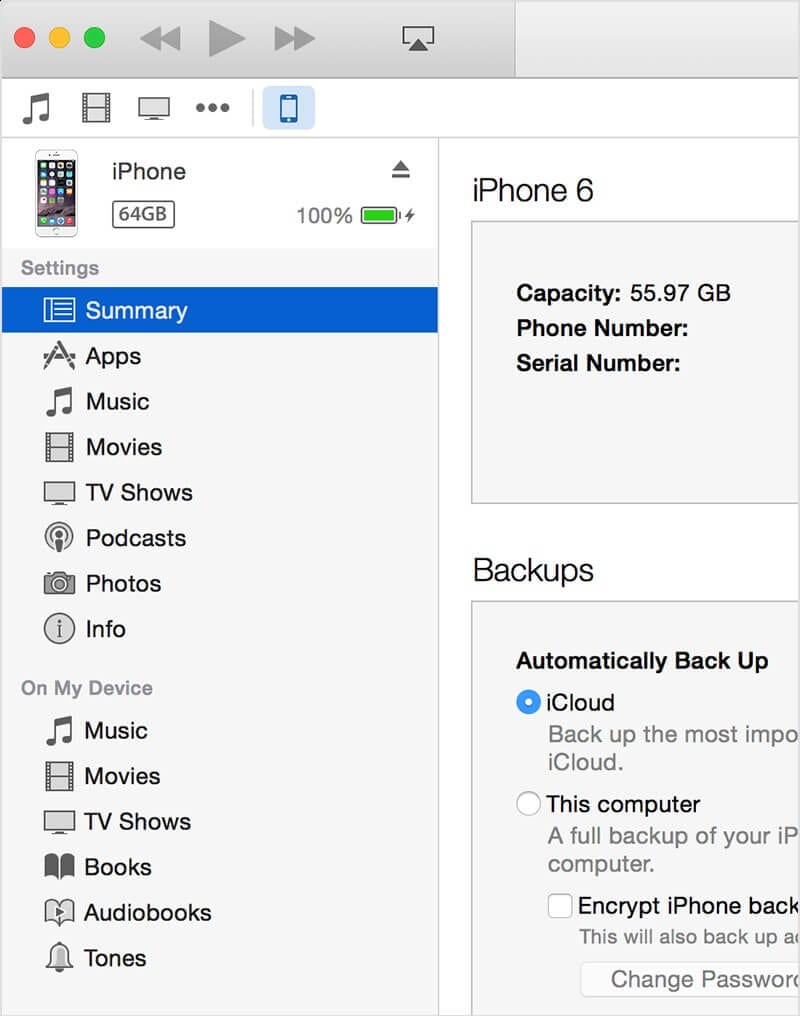
- Nu, på dette tidspunkt, vises en ny skærm. Fra denne skærm bliver brugeren bedt om at vælge muligheden ‘Gendan iPhone’.
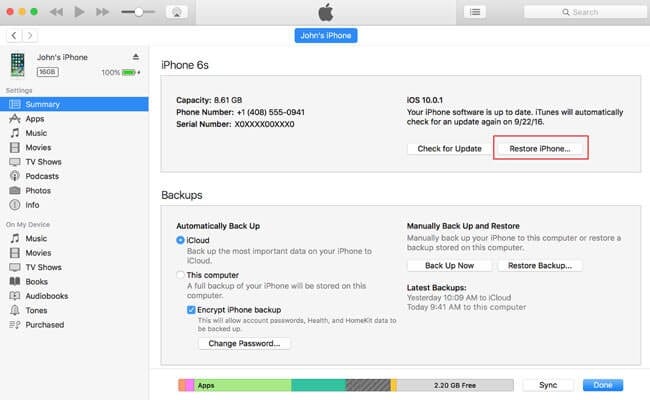
- Derefter åbnes et nyt vindue, der beder brugeren om at bekræfte beslutningen om, at de vil gendanne iPhone.
- Når iTunes er færdig med processen, gendannes din iPhone til fabriksindstillingerne.
- Da iPhone gendannes til fabriksindstillingerne, kan du sikkerhedskopiere dine data via iTunes. Dette kan gøres ved at klikke på indstillingen ‘Gendan sikkerhedskopiering’ på listen.
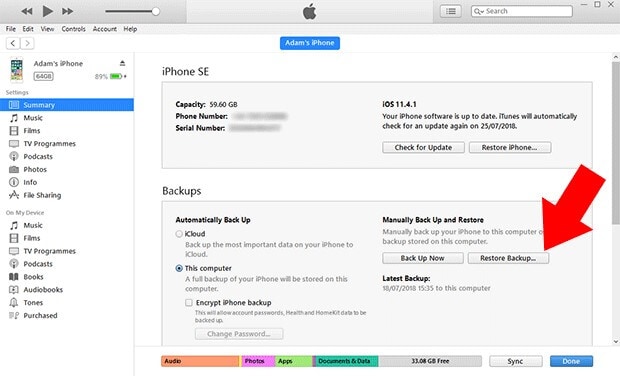
Del 3. Hvordan gennemtvinger jeg nulstilling af iPhone 11, når den er frossen? (Intet tab af data)
De forskellige modeller af iPhone har forskellige måder at gøre forskellige ting på. De skiftende modeller har ændret måden at gøre tingene på. Tager man det enkleste eksempel på genstart af din iPhone, genstarter forskellige iPhones på forskellige måder.
Antag, at du har iPhone 11, og den er frosset. Du ønsker at foretage et hasteopkald, men telefonen tillader dig ikke at gøre det. Hvilke mulige ting kan gøres i dette scenarie? Tvungen genstart kan muligvis gøre jobbet, men ved du, hvordan du gør det i iPhone 11? Eller genstart den korrekte måde at løse problemet på, fordi du kan miste data, mens du gør det.
Bringe svar på alle disse spørgsmål og dele løsningen på dette problem. Tillad os at dele en måde, der hjælper iPhone 11-brugere med at genstarte deres telefoner ved hjælp af knapper.
- For iPhone 11-brugere skal du trykke og hurtigt slippe knappen Lydstyrke op på telefonens venstre side.
- Derefter, til det næste trin, bliver brugerne bedt om at trykke på og hurtigt slippe knappen Lydstyrke ned på telefonens venstre side.
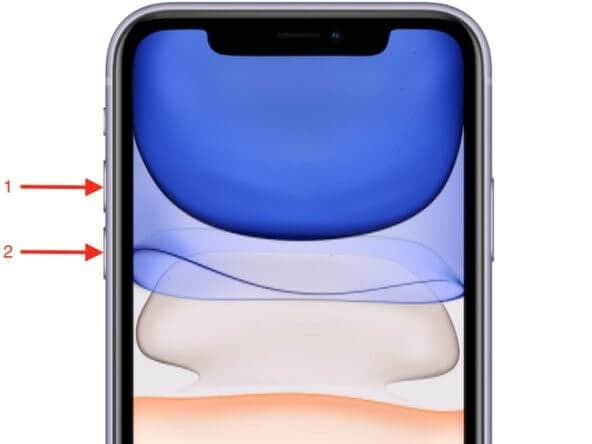
- For det sidste trin for at genstarte din iPhone 11, skal du trykke og holde på Sleep/Wake-knappen på højre side af telefonen, indtil du ser Apple-logoet på skærmen.
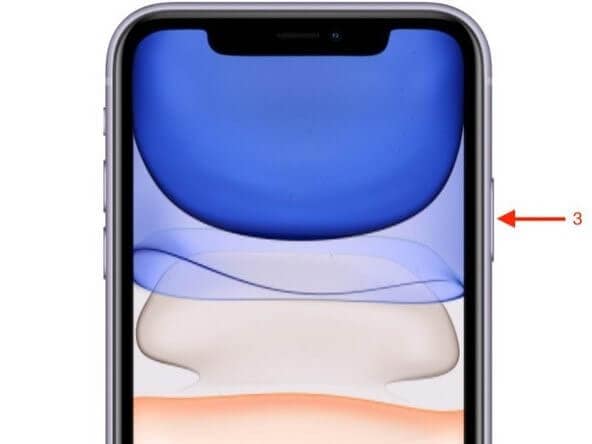
Brugere skal ikke bekymre sig, hvis telefonen bliver mørk, fordi den er lukket ned, og den genstarter. Så mørket er midlertidigt.
Konklusion
Vi håber, at den angivne information i denne artikel vedrørende iPhone 11, dens problemer og løsningen på disse problemer er nok for brugerne, og den hjælper dem på den bedste måde. Ikke kun det, men folk, der for nylig er skiftet til iPhone, eller dem, der har købt iPhone 11, vil finde så meget nyttig viden, der vil hjælpe dem med at lære telefonen nemt.
Seneste Artikler